Αν αγαπάτε όλο το περιεχόμενο της Disney αλλά έχετε πρόβλημα να το μεταφέρετε στο Amazon Fire Stick σας, δεν είστε οι μόνοι.
Θα μπορούσαν να υπάρχουν διάφορα προβλήματα με το Disney Plus και το FireStick, επειδή καμία εφαρμογή δεν είναι πραγματικά φτιαγμένη τόσο τέλεια, και όλα καταλήγουν σε ένα πράγμα: Αν θέλετε να χρησιμοποιήσετε το FireStick για να παρακολουθήσετε τις αγαπημένες σας εκπομπές και ταινίες της Disney, θα πρέπει πρώτα να ξεπεράσετε κάποιες προκλήσεις.
Ελέγξτε τυχόν ειδήσεις αν ο διακομιστής του Disney Plus είναι εκτός λειτουργίας. Αν όλα φαίνονται εντάξει, ελέγξτε τη σύνδεσή σας στο διαδίκτυο ή αποσυνδεθείτε και συνδεθείτε ξανά στο λογαριασμό σας στο Disney Plus. Η επανεκκίνηση του FireStick ή του προγράμματος περιήγησης στο διαδίκτυο θα βοηθούσε επίσης.
Αν αυτό δεν λειτουργήσει, μη φοβάστε γιατί ακριβώς γι’ αυτό είμαστε εδώ, για να σας βοηθήσουμε να ξεπεράσετε αυτές τις προκλήσεις και να απολαύσετε το αγαπημένο σας περιεχόμενο Disney Plus στο Firestick.
Σε αυτό το άρθρο, θα λάβετε τις λύσεις που μπορείτε να δοκιμάσετε για να διορθώσετε αυτό το πρόβλημα. Ας ψάξουμε βαθύτερα!
Το Disney Plus δεν είναι συμβατό με το Firestick;
Το Disney Plus είναι πλήρως συμβατό με το Amazon Firestick.
Το Firestick είναι μια συσκευή που σας επιτρέπει να έχετε διάφορες εφαρμογές, κανάλια και υπηρεσίες ζωντανής ροής όπως το Netflix και το Hulu στη διάθεσή σας. Το Disney Plus είναι μόνο μία από τις πλατφόρμες ζωντανής ροής στις οποίες μπορείτε να έχετε πρόσβαση μέσω του Amazon Firestick σας. Μπορείτε ακόμη και να ενσωματώσετε τις φωνητικές εντολές της Alexa σας για να παρακολουθήσετε το περιεχόμενο του Disney Plus.


You can buy a new Fire TV remote on Amazon in case you suspect that the remote isn’t functioning well.
Πώς μπορώ να προσθέσω το Disney Plus στο Amazon Fire Stick μου;
Μπορείτε να κατεβάσετε το Disney Plus μέσω της ενότητας “Εφαρμογές και παιχνίδια” του Amazon Fire Stick σας.
Η προσθήκη του Disney Plus στο Amazon Fire Stick σας είναι ακριβώς όπως η λήψη μιας εφαρμογής σε οποιαδήποτε έξυπνη συσκευή. Μπορείτε να πληκτρολογήσετε “Disney Plus” στο Amazon Fire Stick σας και να κάνετε κλικ στο κουμπί “λήψη”. Η εφαρμογή θα εγκατασταθεί αμέσως. Όταν ολοκληρωθεί η εγκατάσταση, μπορείτε να αποκτήσετε πρόσβαση στο Disney Plus και στις λειτουργίες του.
Γιατί το Disney Plus συνεχίζει να καταρρέει;
Υπάρχουν πολλοί λόγοι για τους οποίους το Disney Plus σας συνεχίζει να καταρρέει, συμπεριλαμβανομένης της κακής ταχύτητας του διαδικτύου, της υπερβολικής μνήμης ή της ασυμβατότητας. Ευτυχώς, ακολουθούν ορισμένα βήματα που θα αποτρέψουν αυτό το ζήτημα από το να συμβεί:
Ενημερώστε το Firestick σας
Αν προσπαθείτε να παρακολουθήσετε το Disney Plus στο Fire Stick σας και δεν λειτουργεί, μπορείτε να δοκιμάσετε μερικά πράγματα για να διορθώσετε το πρόβλημα. Πρώτον, μπορείτε να ελέγξετε αν το Firestick σας έχει ενημερωθεί στην τελευταία έκδοση λογισμικού.
Εάν το Firestick σας χρησιμοποιεί ξεπερασμένο λογισμικό, αυτό μπορεί να προκαλέσει το πρόβλημα, επειδή το ξεπερασμένο λογισμικό μπορεί να οδηγήσει στο να μην είναι προσβάσιμες ή να μην λειτουργούν καθόλου πολλές λειτουργίες της τηλεόρασης.
Για να ενημερώσετε το Firestick σας στην τελευταία έκδοση του Fire OS, ακολουθήστε τα παρακάτω βήματα:
- Πηγαίνετε στις Ρυθμίσεις > Το Fire TV μου > Σχετικά > Έλεγχος για ενημερώσεις.
- Εάν υπάρχει διαθέσιμη ενημέρωση, επιλέξτε Install Update (Εγκατάσταση ενημέρωσης).
- Το Firestick σας θα κάνει επανεκκίνηση και θα εγκαταστήσει την ενημέρωση.
- Μόλις εγκατασταθεί η ενημέρωση, το Firestick σας θα τρέχει το Fire OS 5.0.
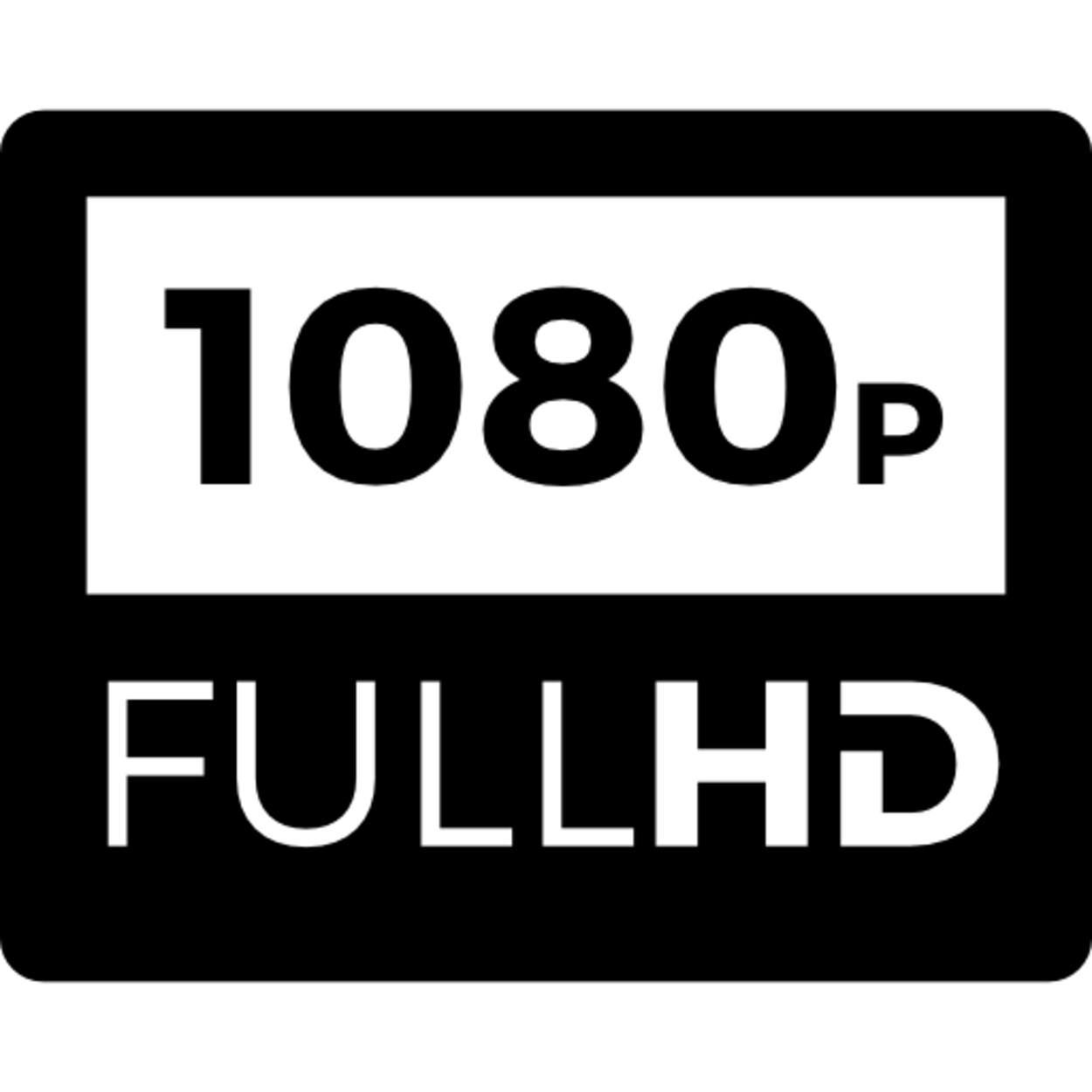
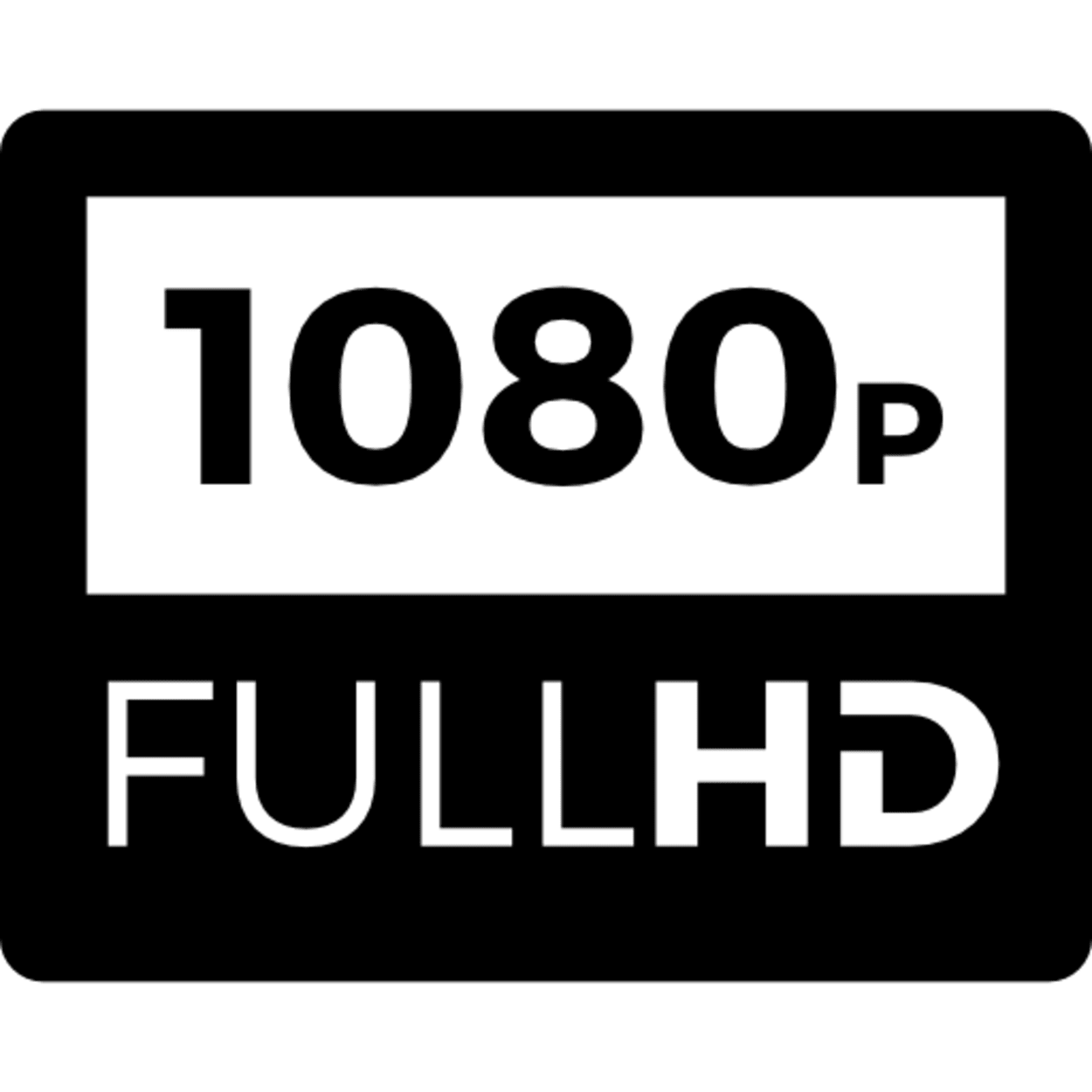
Ελέγξτε την κεραία HD
Αν προσπαθείτε να παρακολουθήσετε το Disney Plus στο Fire Stick σας, αλλά δεν λειτουργεί, θα πρέπει να ελέγξετε αν έχετε κεραία HD.
Αν δεν έχετε, τότε θα πρέπει να αποκτήσετε ένα για να παρακολουθείτε το Disney Plus. Για να το κάνετε αυτό, μεταβείτε στο μενού ρυθμίσεων του Fire Stick και επιλέξτε Συσκευή. Στη συνέχεια, επιλέξτε Επιλογές προγραμματιστή. Τέλος, ενεργοποιήστε το HDCP.
Μόλις το κάνετε αυτό, θα μπορέσετε να παρακολουθήσετε το Disney Plus στο Fire Stick σας.
Ελέγξτε την ισχύ του σήματος της σύνδεσής σας
Ένα άλλο πράγμα που μπορείτε να δοκιμάσετε αν το Disney Plus δεν λειτουργεί στο Fire Stick είναι να ελέγξετε την ισχύ του σήματος της σύνδεσής σας.
Εάν δεν λαμβάνετε αρκετά ισχυρό σήμα, αυτός μπορεί να είναι ο λόγος. Για να ελέγξετε την ισχύ του σήματος, μεταβείτε στις Ρυθμίσεις > Δίκτυο > Κατάσταση και δείτε την ενότητα Ισχύς σήματος.
Αν γράφει Weak (Ασθενές), αυτός θα μπορούσε να είναι ο λόγος για τον οποίο αντιμετωπίζετε πρόβλημα με τη ροή. Για να ενισχύσετε τη σύνδεσή σας, μπορείτε να δοκιμάσετε μερικά πράγματα.
Πρώτον, δοκιμάστε να συνδέσετε το Firestick σας στο δρομολογητή σας μέσω καλωδίου ethernet, καθώς οι ενσύρματες συνδέσεις εξασφαλίζουν σταθερή και ισχυρή σύνδεση WiFi. Αν η σύνδεση ethernet δεν είναι δυνατή για εσάς, μπορείτε επίσης να δοκιμάσετε να μετακινήσετε το Firestick σας πιο κοντά στο δρομολογητή. Αυτό θα πρέπει να διορθώσει το πρόβλημα των αδύναμων σημάτων.
Επανεκκίνηση του δρομολογητή σας
Η εκτέλεση του Disney Plus στο Firestick σας απαιτεί σύνδεση στο διαδίκτυο και όλες οι έξυπνες τηλεοράσεις στις μέρες μας εξαρτώνται από μια σταθερή σύνδεση WiFi.
Έτσι, αν, για κάποιο λόγο, ο δρομολογητής σας δεν λειτουργεί σωστά, τότε αυτός θα μπορούσε να είναι ο λόγος που το Disney Plus δεν λειτουργεί στη συσκευή σας Firestick. Επομένως, θα πρέπει να δοκιμάσετε να επανεκκινήσετε το δρομολογητή σας για να διορθώσετε τυχόν προβλήματα σύνδεσης ή προβλήματα με το δρομολογητή και τα σήματα WiFi.
- Για να επανεκκινήσετε έναν δρομολογητή, θα πρέπει να βρείτε το καλώδιο τροφοδοσίας του και να το συνδέσετε σε μια πρίζα.
- Μόλις ο δρομολογητής συνδεθεί στην πρίζα, θα πρέπει να βρείτε το κουμπί επαναφοράς.
- Το κουμπί επαναφοράς βρίσκεται συνήθως στο πίσω μέρος του δρομολογητή.
- Μόλις βρείτε το κουμπί επαναφοράς, θα πρέπει να το πατήσετε και να το κρατήσετε πατημένο για 30 δευτερόλεπτα.
- Μετά από 30 δευτερόλεπτα, ο δρομολογητής θα πρέπει να επανεκκινήσει μόνος του.
Ακολουθούν περισσότερες συμβουλές αντιμετώπισης προβλημάτων για τη διόρθωση ενός δρομολογητή: Πώς να διορθώσετε ένα δρομολογητή Cox που αναβοσβήνει με πορτοκαλί φως;
Δοκιμάστε να καθαρίσετε τα δεδομένα της προσωρινής μνήμης στο Firestick σας


Cache data is data that is stored in a cache. A cache is a small, fast memory that stores frequently accessed data.
Εάν έχετε την πιο πρόσφατη συσκευή που αντιμετωπίζει προβλήματα, η εκκαθάριση των δεδομένων cache μπορεί να είναι μια καλή λύση, καθώς λύνει πολλά προβλήματα και ζητήματα με την εφαρμογή.
Όταν η πρόσβαση στα δεδομένα γίνεται από την προσωρινή μνήμη, είναι συνήθως ταχύτερη από την πρόσβαση στα ίδια δεδομένα από την κύρια μνήμη. Και σύμφωνα με την Disney, αυτά τα προσωρινά δεδομένα μπορεί να καταστραφούν με την πάροδο του χρόνου, προκαλώντας προβλήματα.
Για να διαγράψετε τα δεδομένα προσωρινής μνήμης στο Firestick σας, ακολουθήστε τα παρακάτω βήματα:
- Ανοίξτε το μενού Ρυθμίσεις στη συσκευή σας Firestick.
- Επιλέξτε την επιλογή Η τηλεόρασή μου Fire TV.
- Επιλέξτε το στοιχείο μενού Developer Options (Επιλογές προγραμματιστή).
- Επιλέξτε το στοιχείο μενού Clear Cache (Εκκαθάριση προσωρινής μνήμης).
- Θα εμφανιστεί ένα μήνυμα επιβεβαίωσης. Επιλέξτε το κουμπί Clear Cache (Εκκαθάριση προσωρινής μνήμης) για επιβεβαίωση.
Ενημέρωση του Disney Plus
Ακριβώς όπως και η εκτέλεση ξεπερασμένου λογισμικού, το FireStick μπορεί να προκαλέσει προβλήματα. Η χρήση μιας παλιάς έκδοσης της εφαρμογής Disney Plus μπορεί επίσης να προκαλέσει σφάλματα και προβλήματα στην εκτέλεση της εφαρμογής.
Επομένως, θα πρέπει να ελέγξετε αν το Disney Plus σας έχει ενημερωθεί στην τελευταία έκδοση.
Εάν δεν είναι, τότε ακολουθήστε αυτά τα βήματα για να το ενημερώσετε:
- Ανοίξτε την εφαρμογή Disney+ στη συσκευή σας.
- Πατήστε το εικονίδιο Προφίλ στο κάτω δεξιά μέρος της οθόνης.
- Πατήστε το εικονίδιο Ρυθμίσεις στην επάνω δεξιά γωνία της οθόνης.
- Μετακινηθείτε προς τα κάτω και πατήστε Ενημέρωση προφίλ.
- Πατήστε το κουμπί Ενημέρωση δίπλα στο προφίλ που θέλετε να ενημερώσετε.
- Εισάγετε τις νέες πληροφορίες και πατήστε Αποθήκευση.
| Καλέστε τον πάροχο υπηρεσιών διαδικτύου (ISP) σας | Εάν το πρόβλημα με την ισχύ του σήματος WiFi εξακολουθεί να υφίσταται ακόμη και μετά την επανεκκίνηση του δρομολογητή σας, τότε πιθανότατα υπάρχει πρόβλημα από την πλευρά του παρόχου υπηρεσιών διαδικτύου. Επομένως, θα πρέπει να προσπαθήσετε να επικοινωνήσετε μαζί τους και να τους εξηγήσετε το πρόβλημά σας. Πιθανότατα θα σας πουν να επαναφέρετε το μόντεμ ή να περιμένετε 10 λεπτά και να δείτε αν θα αρχίσει να λειτουργεί ξανά. Αν αυτό αποτύχει, τότε θα στείλουν μια ομάδα στο σπίτι σας για να επιδιορθώσει τυχόν προβλήματα υλικού με το δρομολογητή και να τον επαναφέρει σε λειτουργία. |
| Ξανασυνδεθείτε στο λογαριασμό σας Disney Plus | Εάν το πρόβλημα δεν οφείλεται στη σύνδεσή σας στο διαδίκτυο, τότε μπορείτε να δοκιμάσετε να συνδεθείτε εκ νέου στο λογαριασμό σας στη Disney. Αυτό λειτουργεί με τον ίδιο τρόπο όπως το άνοιγμα και το κλείσιμο της εφαρμογής σας. Για αυτή την επισκευή, ακολουθήστε τις παρακάτω διαδικασίες: – Στην τηλεόραση Fire TV, αποκτήστε πρόσβαση στην εφαρμογή Disney Plus. – Επιλέξτε Αποσύνδεση κάνοντας κλικ στο Άβαταρ. – Συνδεθείτε ξανά εισάγοντας τα στοιχεία σύνδεσής σας. |
| Κάντε επανεκκίνηση της συσκευής ροής | Αν τα παραπάνω βήματα δεν λειτουργήσουν, μπορείτε να δοκιμάσετε μερικά άλλα πράγματα, όπως την επανεκκίνηση της συσκευής streaming. Η επανεκκίνηση της συσκευής σας μπορεί να λύσει τα περισσότερα θεμελιώδη ζητήματα και να επιλύσει το πρόβλημά σας. Υπάρχουν μερικοί τρόποι για να επανεκκινήσετε το Firestick σας. Ένας τρόπος είναι να μεταβείτε στο μενού ρυθμίσεων και να επιλέξετε “Επανεκκίνηση”. Ένας άλλος τρόπος είναι να αποσυνδέσετε τη συσκευή από την πηγή ρεύματος για μερικά δευτερόλεπτα και στη συνέχεια να την επανασυνδέσετε. |
Διόρθωση της δυσλειτουργίας του Disney Plus
Συχνές ερωτήσεις (FAQ)
Πώς να διορθώσετε τον κωδικό σφάλματος 83 του Firestick κατά τη χρήση του Disney Plus;
Ο κωδικός σφάλματος 83 συμβαίνει όταν η εφαρμογή Disney Plus δεν μπορεί να ανιχνεύσει κατάλληλα αν χρησιμοποιείτε συμβατή συσκευή. Αυτό οφείλεται στο χαρακτηριστικό ασφαλείας του Disney Plus. Θα πρέπει να δείτε ένα μήνυμα σφάλματος: “Συγγνώμη, αντιμετωπίζουμε τεχνικές δυσκολίες. Παρακαλώ δοκιμάστε ξανά αργότερα”.
Η εκκαθάριση της προσωρινής μνήμης cache της εφαρμογής σας θα επιλύσει αυτό το πρόβλημα. Δείτε το άλλο μου άρθρο: Επίλυση προβλημάτων Disney Plus στο Roku: Οδηγός γρήγορης επίλυσης.
Γιατί η εφαρμογή Disney Plus είναι τόσο αργή στο FireStick;
Ακριβώς όπως ο Κωδικός Σφάλματος 83, η εκκαθάριση της προσωρινής μνήμης cache της Εφαρμογής σας θα αυξήσει την ταχύτητα ή το χρόνο φόρτωσης του FireStick σας. Η πιθανότητα να αντιμετωπίσετε ένα αργό FireStick οφείλεται στη συνεχή χρήση του- η μνήμη συσσωρεύεται, με αποτέλεσμα τον αργό χρόνο φόρτωσης.
Επιπλέον, η ταχύτητα της σύνδεσής σας στο διαδίκτυο μπορεί επίσης να είναι η αιτία για το αργό FireStick σας, οπότε θα πρέπει επίσης να έχετε κατά νου να ελέγξετε το δρομολογητή σας ή την υπηρεσία του παρόχου σας στο διαδίκτυο για τυχόν προβλήματα. Αν δεν μπορείτε να το διορθώσετε, οι ειδικοί τους μπορούν να το διορθώσουν για εσάς.
Πώς μπορώ να συνδέσω το Amazon Fire Stick στην τηλεόρασή μου;
Για να συνδέσετε το Amazon Fire Stick στην τηλεόρασή σας, συνδέστε τη θύρα HDMI στο πίσω μέρος της συσκευής με τη θύρα HDMI της τηλεόρασής σας.
Πώς μπορώ να εγκαταστήσω εφαρμογές στο Amazon Fire Stick μου;
Για να εγκαταστήσετε εφαρμογές στο Amazon Fire Stick σας, μεταβείτε στο Amazon Appstore και επιλέξτε την εφαρμογή που θέλετε να εγκαταστήσετε.
Συμπέρασμα
Αυτό είναι όλο! Θα ενημερώσω αυτό το άρθρο όταν βρω κάποιο άλλο hack που θα μπορούσε να σας βοηθήσει. Να θυμάστε ότι αν το Firestick σας αντιμετωπίζει προβλήματα στην εκτέλεση του Disney Plus, δεν πρέπει να ανησυχείτε γιατί αυτό είναι ένα συνηθισμένο πρόβλημα που αντιμετωπίζουν οι περισσότεροι άνθρωποι.
Εφόσον πρόκειται για πρόβλημα λογισμικού και το υλικό του Firestick σας λειτουργεί κανονικά, δεν υπάρχει λόγος ανησυχίας, καθώς υπάρχουν αρκετές λύσεις για αυτό το πρόβλημα.
Να ενημερώνετε πάντα το firestick tv σας για να διασφαλίζετε ότι μπορεί να εκτελεί τις τελευταίες λειτουργίες, καθώς το παλιό λογισμικό το βρίσκει δύσκολο. Και εγγυηθείτε ότι το πρόβλημα δεν είναι με τη σύνδεσή σας στο Internet, επειδή το Disney Plus απαιτεί Internet. Μπορείτε να δοκιμάσετε την επανεκκίνηση του δρομολογητή σας, αν το πρόβλημα είναι με το Internet σας. Αν αυτό δεν το διορθώσει, τότε δοκιμάστε να επικοινωνήσετε με τον πάροχο υπηρεσιών διαδικτύου σας.
Μπορείτε επίσης να δοκιμάσετε να ενημερώσετε την εφαρμογή Disney Plus γιατί μπορεί να έχει σφάλματα ή ακόμα και να καταρρεύσει αν δεν έχει ενημερωθεί στην τελευταία έκδοση.
Η τελευταία μου λύση είναι η επανεκκίνηση της συσκευής ροής, καθώς μια επαναφορά μπορεί να διορθώσει τυχόν μικροπροβλήματα με το λογισμικό που μπορεί να έχουν συμβεί λόγω τυχόν αλλαγής των ρυθμίσεων.
Άλλα άρθρα
- Ενεργοποίηση της τηλεόρασης Samsung χωρίς τηλεχειριστήριο (Πώς να το κάνετε)
- Έχουν οι τηλεοράσεις της TCL Bluetooth; (Απάντηση)
- Πώς να διορθώσετε την τηλεόραση της Hisense που δεν ενεργοποιείται (Επεξήγηση)
Κάντε κλικ εδώ για να δείτε την έκδοση της οπτικής ιστορίας αυτού του άρθρου.
